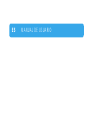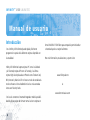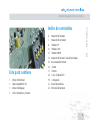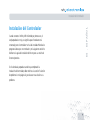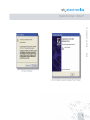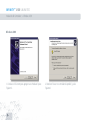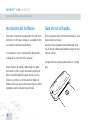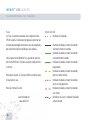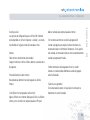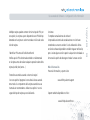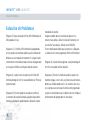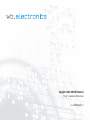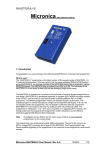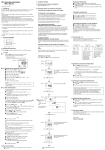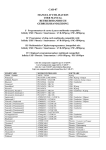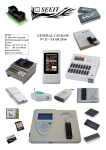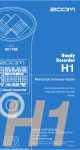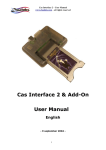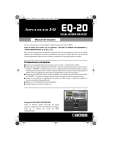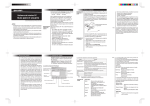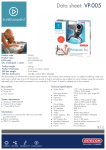Download infinitytm usb unlimited manual de usuario
Transcript
M A N UA L D E U S UA R I O ESPAÑOL INFINITY TM USB UNLIMITED ES M A N UA L D E U S UA R I O I NFINITY TM USB UNLIMITE D Manual d e u s u a r i o Introducción Con el Infinity USB Unlimited puede rápida y fácilmente programar la mayoría de las diferentes tarjetas disponibles en la actualidad. Infinity USB Unlimited soporta tarjetas PIC como la Goldcard y la Silvercard, tarjetas AVR como la Funcard, y las últimas tarjetas High-Security basadas en Phoenix como TitaniumCard, MII, Knotcard y BasicCard. En un futuro a través de actualizaciones de software se irán añadiendo incluso las más avanzadas Access and Security Cards. forma SIM/GSM. El SIM Editor que acompaña le permitirá editar o hacer backups de su tarjeta facilmente. Para más información, actualizaciones y soporte visite: www.infinityusb.com & www.electronicasuiza.com Con los dos conectores Smartcard integrados tendrá la posibilidad de utilizar tarjetas de formato normal así como tarjetas en 4 Contenido del paquete / Indice de contenidos Este pack contiene �• �• �• �• Infinity USB Unlimited Cable compatible USB 2.0 Manual multilenguaje CD de Controladores y Software 6. 7. 8. 10. 12. 14. 16. 16. 17. 18. 19. 22. 23. ES . ESPAÑOL Indice de contenidos Instalación del Hardware Instalación del controlador Windows XP Windows 2000 Windows 98/ME Instalación del Software / Guía de Inicio Rápido Uso avanzado del Software General Detectar Fuses / Estado del LED Configuración Solución de problemas Información del producto 5 I NFINITY TM USB UNLIMITE D Instalación del Hardware Instalación del Hardware Infinity USB Unlimited es un programador USB de tarjetas Smartcard, consistente en un conector Mini-USB, un zócalo Smartcard, un mini zócalo tamaño SIM/GSM y un led RGB multi-colores. Para instalar su Infinity USB Unlimited, conecte el cable USB a un puerto USB libre de su PC o Hub Usb. A continuación conecte el mini-conector USB de su Infinity al cable. Cuando haya conectado el Infinity USB Unlimited, Windows arrancará automáticamente el ‘Asistente para la instalación de nuevo Hardware’ 6 Instalación del Controlador ES . ESPAÑOL Instalación del Controlador Cuando conecte el Infinity USB Unlimited por primera vez, el Led parpadeará en rojo, eso significa que el hardware está conectado, pero el controlador no ha sido instalado. Windows le preguntará ahora por un controlador y en la siguiente sección le facilitamos la guía de instalación del mismo para su versión de Sistema Operativo. Si el Led todavía parpadea cuando haya completado la instalación del controlador, debe referirse a la sección ‘Solucción de problemas’ en la página 22, para buscar una solución a su problema. 7 I NFINITY TM USB UNLIMITE D Instalación del Controlador > Windows XP Windows XP 1. Al iniciarse el ‘Asistente para agregar nuevo Hardware’ seleccione ‘Instalar de una lista o ubicación específica’. Luego pulse siguiente. 8 2. Seleccione ‘Buscar el controlador más adecuado en estas ubicaciones’ y ‘Buscar en medios extraíbles (disquette, CDRom,...). Introduzca el CD de Infinity y pulse ‘Siguiente’. ES . ESPAÑOL Instalación del Controlador > Windows XP 3. Pulse ‘Continuar’. 4. El Controlador está ahora instalado. Pulse ‘Finalizar’. 9 I NFINITY TM USB UNLIMITE D Instalación del Controlador > Windows 2000 Windows 2000 1. Al iniciarse el ‘Asistente para agregar nuevo Hardware’ pulse ‘Siguiente’. 10 2. Seleccione ‘Buscar un controlador disponible’ y pulse ‘Siguiente’. ES . ESPAÑOL Instalación del Controlador > Windows 2000 3. Seleccione ‘Unidad de CD-ROM’ e inserte el CD Infinity. Pulse ‘Siguiente’. 4. El Controlador está ahora instalado. Pulse ‘Finalizar’. 11 I NFINITY TM USB UNLIMITE D Instalación del Controlador > Windows 98/ME Windows 98/ME 1. Al iniciarse el ‘Asistente para agregar nuevo Hardware’ pulse ‘Siguiente’. 12 2. Seleccione ‘Buscar el controlador más adecuado’. Pulse ‘Siguiente’. ES . ESPAÑOL Instalación del Controlador > Windows 98/ME 3. Seleccione ‘Unidad de CD-rom’ e inserte el CD Infinity. Pulse ‘Siguiente’. 4. El Controlador ha sido encontrado en el CD-Rom. Pulse ‘Siguiente’. El Controlador estará ahora instalado, pulse ‘Finalizar’. 13 I NFINITY TM USB UNLIMITE D Instalación del Software / Guía de Inicio Rápido Instalación del Software Guía de Inicio Rápido. Para instalar el Software de su programador Infinity USB Unlimited inserte el CD-Rom que se entrega en su unidad de CD-Rom y la instalación comenzará automáticamente. Ejecute el programa Infinity USB Unlimited utilizando los iconos creados durante la instalación. La primera vez que el programa arranca deberá elegir un Idioma. El idioma por defecto puede cambiarse luego en el menú ‘Opciones->Idioma’. Si la instalación no se inicia automáticamente, debe acceder a la unidad de CD y ejecutar el fichero ‘setup.exe’. Durante el proceso de instalación deberá elegir una carpeta de instalación o utilizar la que le recomienda el programa por defecto. Dispondrá también de la opción de crear un Acceso Directo en su escritorio o en la ‘Barra de Acceso Rápido’ de Windows. Utilice estos accesos directos para comenzar a utilizar el programa cuando la instalación haya terminado. 14 La programación de una tarjeta puede realizarse en 3 simples pasos: 1. Inserte la tarjeta con los contactos hacia arriba como en la foto. El software detectará la introducción de una tarjeta e intentará detectar el tipo de tarjeta. Cuando la tarjeta haya sido detectada quedará seleccionada por defecto en la lista de tarjetas. Asegúrese de que la tarjeta coincide con lo mostrado por el programa antes de continuar. 2. Cargar uno o más ficheros de datos. Diferentes tarjetas disponen de diferentes areas de memoria, la mayoría disponen de una Flash, una EEprom interna y una EEprom externa. Normalmente será necesario un fichero para cada area dependiendo del tipo de aplicación que se le vaya a asignar a la tarjeta. 3. Pulse el botón ‘Escribe’. Comenzará el proceso de programación de los ficheros cargados. Si desea programar sólo un área determinada de memoria pulse la flecha existente en el botón ‘Escribe’ y seleccione el área a grabar (Flash, EEprom Interna,...). 15 ES . ESPAÑOL Guía de Inicio Rápido I NFINITY TM USB UNLIMITE D Uso avanzado del Software > General Uso avanzado del Software General iniciales de la tarjeta se mostrarán en la esquina inferior derecha. 3. El tipo de tarjeta puede seleccionarse manualmente en la lista. La lista se limitará sólo a las tarjetas que contengan la misma CPU ò Sistema Operativo detectados. La memoria de la CPU y el Sistema Operativo se listará a continuación. 4. Si usted pulsa en el icono ‘Detectar’, se mostrará la pantalla de detección. Si pulsa con el botón derecho del ratón sobre el icono accederá a la opción de detección directa. 1. En la parte izquierda de la barra de estado se indica si el programador Infinity USB Unlimited está conectado. 5. Abrir, guardar y mostrar ficheros de datos. 2. Cuando se inserta una tarjeta en alguno de los lectores, el icono de la esquina superior izquierda cambiará. Los detalles 6. Muestra que ficheros están abiertos o leídos desde la tarjeta. La barra que se muestra debajo de cada fichero muestra que 16 áreas del fichero contienen datos. Si desea borrar un fichero previamente leído debe marcarlo y pulsar ‘Supr’ en su teclado. 7. Utilice los botones ESCRIBE, LEE ó BORRA para ejecutar una acción sobre la tarjeta. Si en lugar de pulsar sobre el botón lo hace sobre la flecha (situada a la derecha del botón) podrá seleccionar las acciones concretas sobre cada área de datos de la tarjeta. Al ejecutar una de esas acciones aparecera una ventana de progreso sobre la tarea que se esté realizando. Si ocurriera algún error durante el proceso, podrá ver los detalles pulsando sobre el botón ‘MOSTRAR ERRORES’. 8. El Botón ‘Avanzado’ le mostrará opciones avanzadas sobre la tarea que esté realizando. Detectar La venta de detección hace posible identificar exactamente el modelo de tarjeta que esté utilizando. Esta forma de detección puede borrar áreas de la tarjeta por lo que no debe utilizarse en tarjetas que contengan datos importantes. Pulse el botón ‘Detectar’ para comenzar. Cuando la detección ha finalizado tendrá la opción de volver a la pantalla principal con la tarjeta correcta seleccionada pulsando el botón ‘Seleccionar esta tarjeta y volver’. 17 ES . ESPAÑOL Uso avanzado del Software > Detección I NFINITY TM USB UNLIMITE D Uso avanzado del Software > Fuses / Estado del LED Fuses Los Fuses son opciones avanzadas de la configuración de la CPU de la tarjeta. Se utilizan por ejemplo para seleccionar que la tarjeta quede protegida contra lectura una vez programada, para seleccionar el tipo de oscilador que será utilizado,.... Ciertas tarjetas tienen diferentes Fuses y puede ser necesario leer el DATASHEET de la CPU para una mayor comprensión de los mismos. Para todas las tarjetas, los Fuses por defecto son óptimos para la mayoría de los usos. Para más información visitar: www.microchip.com www.atmel.com 18 Estado del LED Hardware no inicializado. Hardware inicializado, software funcionando, smartcard/ simcard no insertada. Hardware inicializado, software funcionando, smartcard/simcard insertada. Hardware inicializado, software funcionando, programando. Hardware inicializado, software funcionando, tarjetas en ambos lectores. Hardware inicializado, software funcionando, errores en la programación. Hardware inicializado, software funcionando, otros errores. Definido por el usuario - Hardware inicializado, software cerrado. Configuración Las opciones de configuración para su Infinity USB Unlimited están disponibles en el menú ‘Opciones > General’ y se encuentran divididas en 3 grupos: General, Avanzadas e Inicio. General ‘Abrir archivos anteriormente seleccionados’ Carga en memoria los últimos ficheros abiertos cuando arranca el programa. ‘Recordar directorio al abrir archivos’ Recuerda de que directorio han sido cargados los últimos ficheros. ‘Usar EEprom Int. incorporada en archivo flash’ Algunos ficheros hex contienen datos para la Flash y la EEprom interna, esto es normal en las tarjetas basadas en PIC pero debe ser activado para tarjetas basadas en Atmel. ‘Cerrar ventana al terminar con éxito la programación’ Cuando se programa una tarjeta el software mostrará una ventana de estado con información del proceso. Si esta opción está activada, la ventana de estado se cerrará automáticamente cuando la programación finaliza. ‘Indicar terminación de la programación con un sonido’ Genera un sonido estandar de Windows cuando la programación ha finalizado. ‘Suprimir avisos generales’ Si está marcada esta opción, la mayoría de los mensajes no importantes no serán mostrados. 19 ES . ESPAÑOL Uso avanzado del Software > Configuración I NFINITY TM USB UNLIMITE D Uso avanzado del Software > Configuración ‘Desactivar verificación de EEprom externa’ Normalmente los datos son verificados a la vez que se graban en la tarjeta. Esta opción hace posible desactivar la verificación de la EEprom ext. Esto aumentará la velocidad del proceso de grabación, pero no mostrará posibles errores de grabación. ‘Restablecer memoria de la CPU al finalizar la actividad de la EEprom ext.’ Cuando se accede a la EEprom ext. la CPU de la tarjeta debe ser sobreescrita con un Loader. Eso borrará posibles datos existentes en la Flash. Si esta opción está activada, una vez que el proceso de trabajo con la EEprom ext. haya finalizado el programa volverá a grabar en la Flash los datos que tenía (previamente serán leídos). Si la CPU está protegida contra lectura, el programa nos mostrará una advertencia para indicarnos que si continuamos los datos no podrán ser restaurados. 20 ‘Borrar EEprom ext. antes de programar’ Normalmente si la EEprom ext. posee datos grabados, el programa simplemente se limitará a sobreescribirlos con los nuevos sin un borrado previo. Algunas aplicaciones necesitan que los espacios vacíos de la EEprom ext. estén marcados con el valor 0xFF, por lo que si se activa esta opción, el programa borrará completamente la EEprom antes de su grabación (la rellenará con 0xFF). Avanzadas ‘Identificar CPU al introducir la tarjeta’ Cuando una tarjeta es introducida en alguno de los lectores, el software intentará detectar el tipo de tarjeta automáticamente si esta opción está activada. ‘Limitar la selección de la tarjeta a las basadas en la CPU detectada’ Multiples tarjetas pueden contener el mismo tipo de CPU, con esta opción, las tarjetas que no disponen de una CPU del tipo detectado en la tarjeta no serán mostradas en la lista de selección de tarjetas. ‘Identificar CPU antes de Escribir/Leer/Borrar’ Verifica que la CPU seleccionada coincide con la detectada en la tarjeta antes de realizar cualquier operación sobre dicha tarjeta (escribir, leer, borrar...) ‘Detección automática cuando se inserte la tarjeta’ Con esta opción el programa le consultará si desea autodetectar todos los componentes de la tarjeta cuando ésta sea insertada. Le recomendamos utilizar esta opción si no está seguro del tipo de tarjeta que está utilizando. Comienzo ‘Comprobar actualizaciones de software’ Comprueba la existencia de actualizaciones en el software conectándose a nuestro servidor. Si está utilizando la última versión de software disponible no recibirá ninguna notificación, pero si existe alguna versión superior a la que tiene instalada se le mostará la opción de descargar e instalar la nueva versión. Más información Para más información y soporte visite: www.infinityusb.com/support Soporte también disponible en el foro: www.infinityusb.com/forum 21 ES . ESPAÑOL Uso avanzado del Software > Configuración / Más Información I NFINITY TM USB UNLIMITE D Solución de Problemas Solucción de Problemas [Pregunta 1]: Tengo conectado el Infinity USB Unlimited pero el LED parpadea con rojo. [Respuesta 1]: Si el Infinity USB Unlimited está parpadeando en rojo cuando está conectado significa que el controlador de Windows no está instalado correctamente. Si no logra instalar correctamente el controlador pruebe a conectar el programador en otro puerto USB libre o verifique el cable de conexión. [Pregunta 2]: Cuando inserto una tarjeta en mi Infinity USB Unlimited, obtengo el error ‘No se puede detectar la CPU de la tarjeta insertada’. [Respuesta 2]: Este error puede ser causado por un fallo en los contactos de la tarjeta insertada, asegúrese de que dichos contactos están limpios (puede limpiarlos utilizando un paño 22 humedecido en alcohol). Asegúrese también de estar insertando la tarjeta con los contactos hacia arriba si utilizar el zócalo de Smartcard y con los contactos hacia abajo si utiliza el zócalo SIM/GSM. El error también puede indicar que la tarjeta no es válida para su utilización con nuestro programador Infinity USB Unlimited. [Pregunta 3]: Cuando intento programar una tarjeta obtengo el error ‘No se ha podido verificar ubicación’. [Respuesta 3]: Este error es habitual cuando las tarjetas (normalmente antiguas o con mucho uso) tienen zonas de memoria defectuosas. También puede ocurrir si los contactos esta sucios y no se produce una comunicación correcta entre programador y tarjeta. Le recomendamos que si obtiene este error verifique el funcionamiento del programador con otra tarjeta. Información del producto Garantía La garantía limitada de 2 años cubre posibles defectos de fabricación desde la fecha de venta. Advertencia No utilizar este producto para otros cometidos distintos a los para que ha sido desarrollado. WB Electronics ApS no se hace responsable de circunstancias causadas por negligencia o cualquier otro accidental, indirecto, especial o consecuencial daño (incluyendo daños propios debidos al uso incorrecto de este producto). Derechos intelectuales El software es exclusivo para uso con productos WB Electronics ApS. El software no debe ser alterado o modificado. Copyright © 2002-2005 - WB Electronics ApS Especificaciones del producto Dimensione 42*86*16mm Peso 32g Temperatura de uso 0° - 45° Celcius Humedad relativa 15% - 95% Ubicación No exponer directamente durante tiempo prolongado a la luz del sol. Requerimientos del Sistema Windows 98SE, Windows ME, Windows 2000, Windows XP Pentium class CPU Min. 1MB espacio libre en disco Min. 32MB memoria RAM libre Min. 1 puerto USB 1.1 or 2.0 libre 23 ES . ESPAÑOL Información del Producto Copyright © 2002-2005 WB Electronics (“Infinity” is a trademark of WB Electronics) www.infinityusb.com